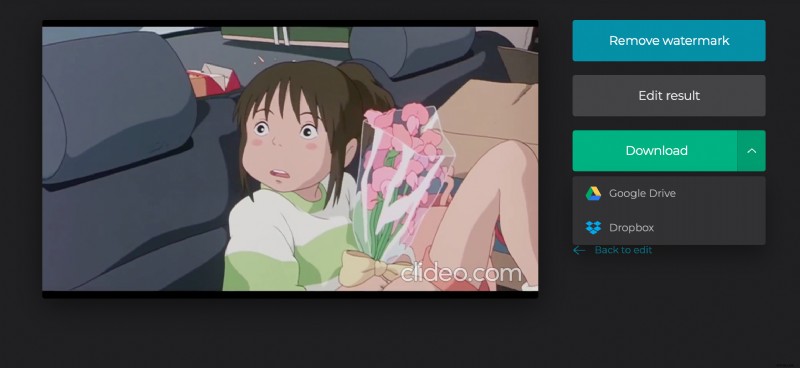Cómo recortar o cortar parte de un video para YouTube
A veces no necesitamos todo el video para ilustrar nuestra idea o publicarlo en las redes sociales, solo varios cuadros o un breve extracto. Ahí es cuando Clideo resulta útil.
La herramienta funciona en línea, por lo que puede editar videos en PC, Mac, iPhone o teléfono inteligente Android. Su interfaz es tan fácil de usar que no necesita experiencia en edición para manejarlo.
Finalmente, pero importante:nuestra herramienta es extremadamente segura:los datos personales de los usuarios están protegidos con un certificado SSL. Sigue leyendo y aprende a utilizar nuestra herramienta en tres sencillos pasos.
-
Añadir un vídeo
Abra la herramienta de Clideo, busque el botón azul grande en el centro de la página, haga clic en él y cargue un video.
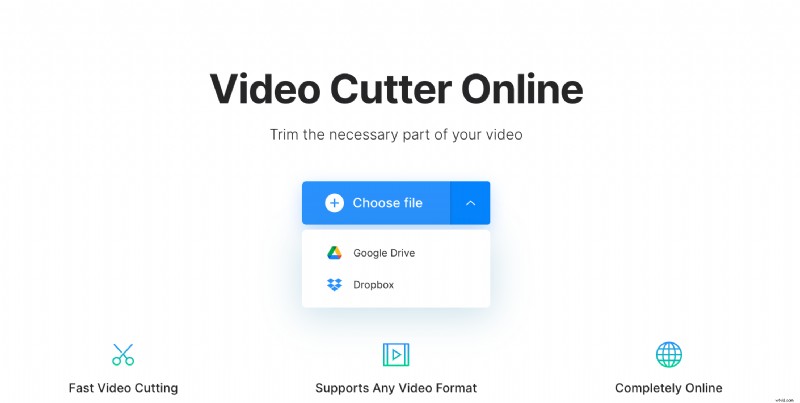
También puede importar un archivo desde Google Drive o Dropbox.
-
Corte el video si es necesario
Utilice las barras deslizantes para seleccionar la parte que desea descargar o eliminar de la grabación. Alternativamente, establezca un cierto tiempo manualmente en las casillas en el lado derecho del reproductor. También puede seleccionar todo el video.
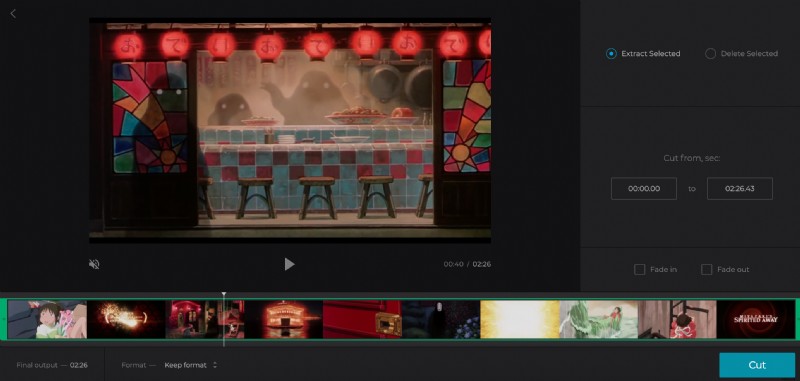
Elija una de las dos opciones:
- Presiona la opción "Extraer seleccionado". Marque las casillas Fade in y Fade out para hacer que el clip sea más artístico.
- Presiona la opción "Eliminar seleccionado" para borrar el fragmento elegido y fusionar el resto del video. Marque la casilla Crossfade para borrar la transición del cuadro.
Elija un formato de salida. La herramienta es compatible con todas las populares:MP4, MOV, AVI, MPEG, etc., y las menos comunes, como RMVB, MXF y otras.
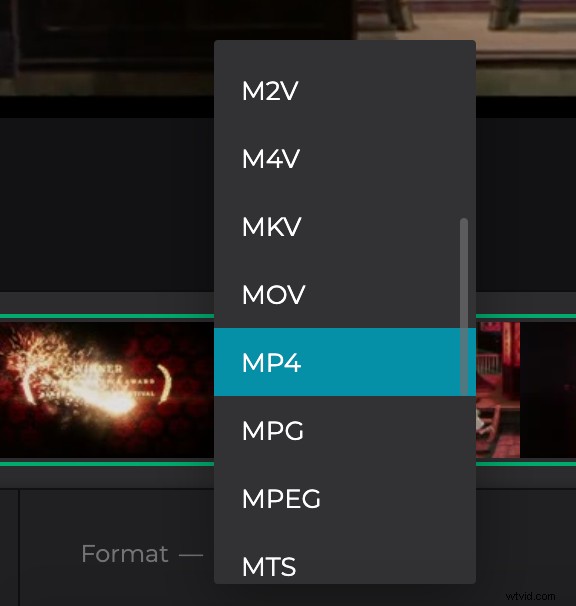
Cuando esté listo, haga clic en "Cortar".
-
Guardar el vídeo
Tan pronto como se procese la grabación, obtenga una vista previa final y asegúrese de que está satisfecho con el resultado. Si es así, descárguelo a su dispositivo o a una de las cuentas de almacenamiento en la nube. Si el clip es imperfecto, siempre puede hacer clic en "Volver a editar" para cambiar algo.